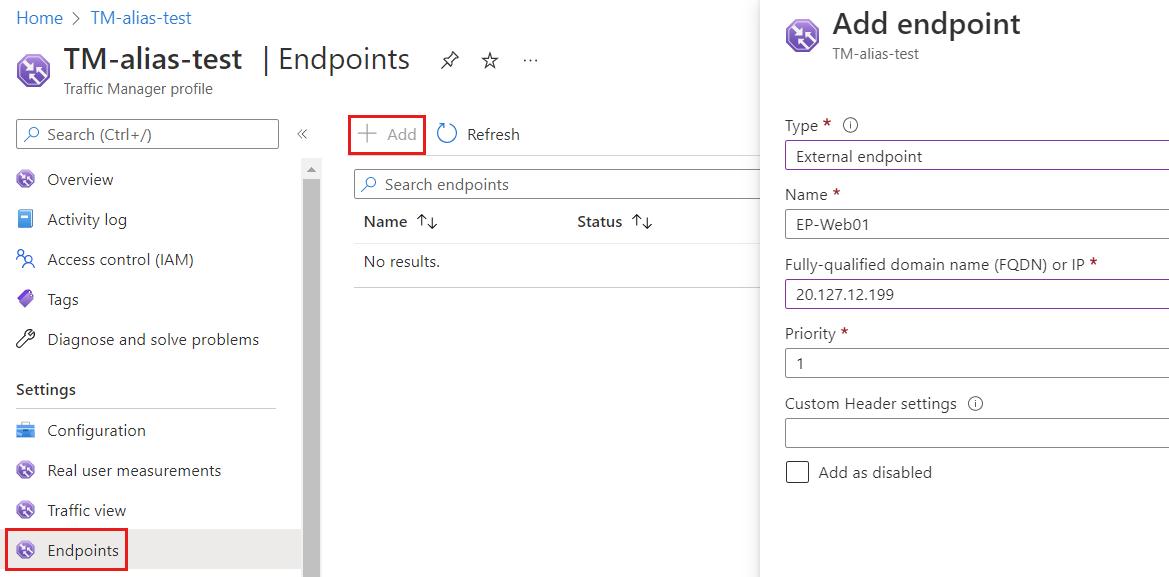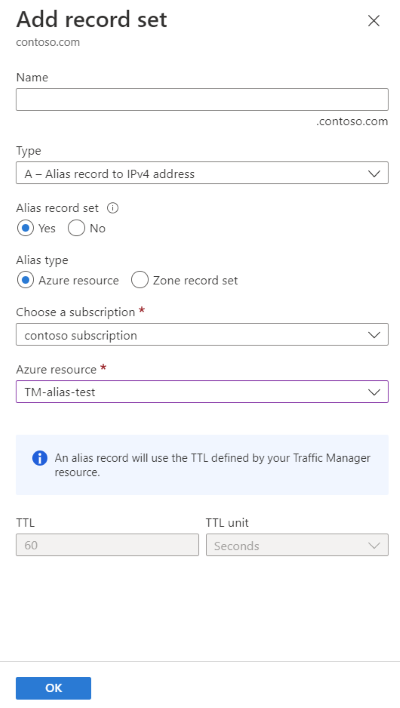자습서: Traffic Manager를 사용하여 루트 도메인 이름을 지원하도록 별칭 레코드 만들기
Azure Traffic Manager 프로필을 참조하기 위해 루트 도메인 이름에 대한 별칭 레코드를 만들 수 있습니다. 리디렉션 서비스를 사용하는 대신, 영역에서 직접 Traffic Manager 프로필을 참조하도록 Azure DNS를 구성합니다.
이 자습서에서는 다음을 하는 방법을 알아볼 수 있습니다.
- 가상 네트워크와 서브넷을 만듭니다.
- 공용 IP를 사용하여 웹 서버 가상 머신을 만듭니다.
- DNS 레이블을 공용 IP에 추가합니다.
- Traffic Manager 프로필 만들기.
- 별칭 레코드 만들기.
- 별칭 레코드 테스트.
Azure 구독이 아직 없는 경우 시작하기 전에 무료 계정을 만듭니다.
필수 조건
- 활성 구독이 있는 Azure 계정.
- Azure DNS에서 호스트되는 도메인 이름. Azure DNS 영역이 없는 경우 DNS 영역을 만든 다음, Azure DNS에 도메인을 위임할 수 있습니다.
참고 항목
이 자습서에서는 contoso.com이 도메인 이름 예로 사용됩니다. contoso.com을 사용자 고유의 도메인 이름으로 바꿉니다.
Azure에 로그인
Azure Portal에 로그인합니다.
Microsoft.Network 리소스 공급자 등록
별칭 레코드를 만들려면 Microsoft.Network 리소스 공급자를 등록해야 합니다. DNS 영역과 별칭 대상 리소스가 서로 다른 구독에 있는 경우 두 구독을 모두 등록해야 합니다. Azure CLI, PowerShell 또는 Azure Portal을 사용하여 리소스 공급자를 등록할 수 있습니다. 다음 예제를 참조하십시오.
az provider register --namespace Microsoft.Network
자세한 내용은 리소스 공급자 등록 오류 해결을 참조하세요.
네트워크 인프라 만들기
웹 서버를 배치할 가상 네트워크 및 서브넷을 만듭니다.
Azure Portal의 포털 위쪽에 있는 검색 상자에서 가상 네트워크를 입력한 다음, 검색 결과에서 가상 네트워크를 선택합니다.
가상 네트워크에서 + 만들기를 선택합니다.
가상 네트워크 만들기의 기본 탭에서 다음 정보를 입력하거나 선택합니다.
설정 값 프로젝트 세부 정보 구독 Azure 구독을 선택합니다. 리소스 그룹 새로 만들기를 선택합니다.
이름에서 TMResourceGroup을 입력합니다.
확인을 선택합니다.인스턴스 세부 정보 이름 myTMVNet을 입력합니다. 지역 지역을 선택합니다. IP 주소 탭을 선택하거나 페이지 하단의 다음: IP 주소 단추를 선택합니다.
IP 주소 탭에서 다음 정보를 입력합니다.
설정 값 IPv4 주소 공간 10.10.0.0/16을 입력합니다. + 서브넷 추가를 선택하고, 서브넷 추가에서 다음 정보를 입력합니다.
설정 값 서브넷 이름 WebSubnet을 입력합니다. 서브넷 주소 범위 10.10.0.0/24를 입력합니다. 추가를 선택합니다.
검토 + 만들기 탭을 선택하거나 검토 + 만들기 단추를 선택합니다.
만들기를 실행합니다.
웹 서버 가상 머신 만들기
두 개의 Windows Server 가상 머신을 만들고, IIS 웹 서버를 여기에 설치한 다음, DNS 레이블을 공용 IP에 추가합니다.
가상 머신 만들기
두 개의 Windows Server 2019 가상 머신을 만듭니다.
Azure Portal의 포털 위쪽에 있는 검색 상자에서 가상 머신을 입력한 다음, 검색 결과에서 가상 머신을 선택합니다.
가상 머신에서 + 만들기를 선택한 다음, Azure 가상 머신을 선택합니다.
가상 머신 만들기의 기본 탭에서 다음 정보를 입력하거나 선택합니다.
설정 값 프로젝트 세부 정보 구독 Azure 구독을 선택합니다. 리소스 그룹 TMResourceGroup을 선택합니다. 인스턴스 세부 정보 가상 머신 이름 Web-01을 입력합니다. 지역 (미국) 미국 동부를 선택합니다. 가용성 옵션 인프라 중복이 필요하지 않습니다.를 선택합니다. 보안 유형 표준을 선택합니다. 이미지 Windows Server 2019 Datacenter - Gen2을 선택합니다. 크기 VM 크기를 선택합니다. 관리자 계정 사용자 이름 사용자 이름을 입력합니다. 암호 암호를 입력합니다. 암호 확인 암호를 다시 입력합니다. 인바운드 포트 규칙 공용 인바운드 포트 없음을 선택합니다. 네트워킹 탭을 선택하거나 다음: 디스크, 다음: 네트워킹을 차례로 선택합니다.
네트워킹 탭에서 다음 정보를 입력하거나 선택합니다.
설정 값 네트워크 인터페이스 가상 네트워크 myTMVNet을 선택합니다. 서브넷 WebSubnet을 선택합니다. 공용 IP 새로 만들기를 선택한 다음, 이름에서 Web-01-ip를 입력합니다.
SKU에 대해 기본을 선택하고, 할당에 대해 정적을 선택합니다.NIC 네트워크 보안 그룹 추가 기본을 선택합니다. 공용 인바운드 포트 선택한 포트 허용을 선택합니다. 인바운드 포트 선택 HTTP(80), HTTPS(443) 및 RDP(3389)를 선택합니다. 검토 + 만들기를 선택합니다.
설정을 검토한 다음, 만들기를 선택합니다.
이전 단계를 반복하여 두 번째 가상 머신을 만듭니다. 가상 머신 이름에서 Web-02를 입력하고, 공용 IP의 이름에서 Web-02-ip를 입력합니다. 다른 설정에 대해 첫 번째 가상 머신에서 사용한 이전 단계와 동일한 정보를 사용합니다.
각 가상 머신 배포를 완료하는 데 몇 분 정도 걸릴 수 있습니다.
IIS 웹 서버 설치
IIS를 Web-01 및 Web-02 가상 머신 모두에 설치합니다.
Web-01 가상 머신의 연결 페이지에서 RDP, RDP 파일 다운로드를 차례로 선택합니다.
Web-01.rdp 파일을 열고, 연결을 선택합니다.
가상 머신을 만드는 중에 입력한 사용자 이름과 암호를 입력합니다.
서버 관리자 대시보드에서 관리, 역할 및 기능 추가를 차례로 선택합니다.
서버 역할을 선택하거나 다음을 세 번 선택합니다. 서버 역할 화면에서 Web Server(IIS)를 선택합니다.
기능 추가를 선택한 후 다음을 선택합니다.
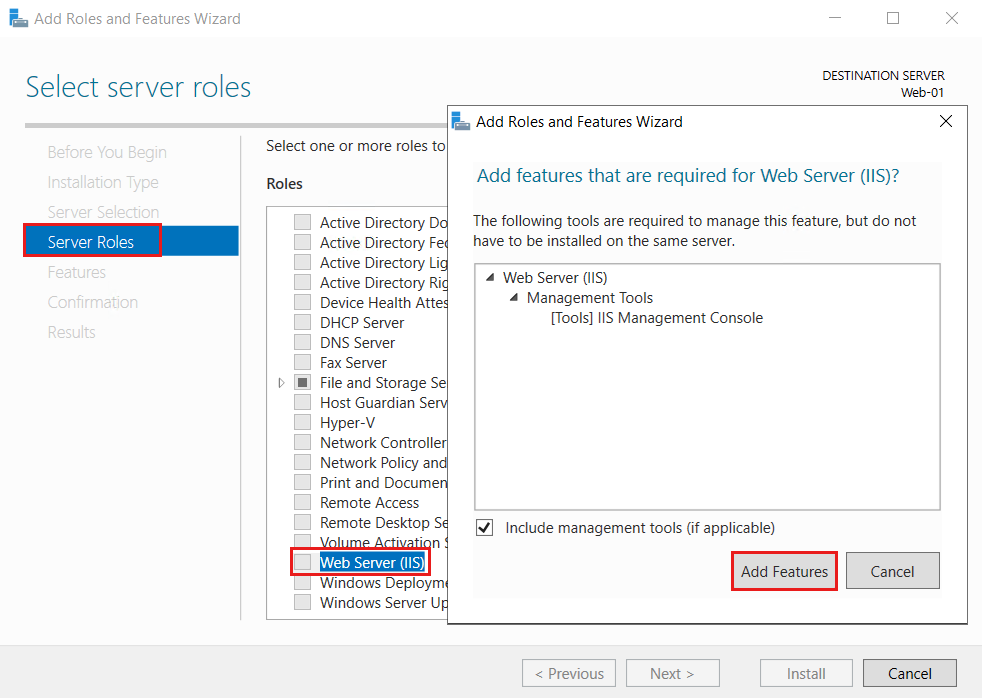
확인을 선택하거나 다음을 세 번 선택하고 설치를 선택합니다. 설치 프로세스를 완료하는 데 몇 분 정도 걸립니다.
설치가 완료된 후 닫기를 선택합니다.
기본 IIS 웹 페이지를 편집하려면 C:\inetpub\wwwroot로 이동하여 메모장 또는 원하는 편집기를 사용하여 iisstart.htm을 엽니다.
파일의 모든 텍스트를
Hello World from Web-01로 바꾸고 변경 내용을 iisstart.htm에 저장합니다.웹 브라우저를 엽니다. localhost로 이동하여 기본 IIS 웹 페이지가 표시되는지 확인합니다.
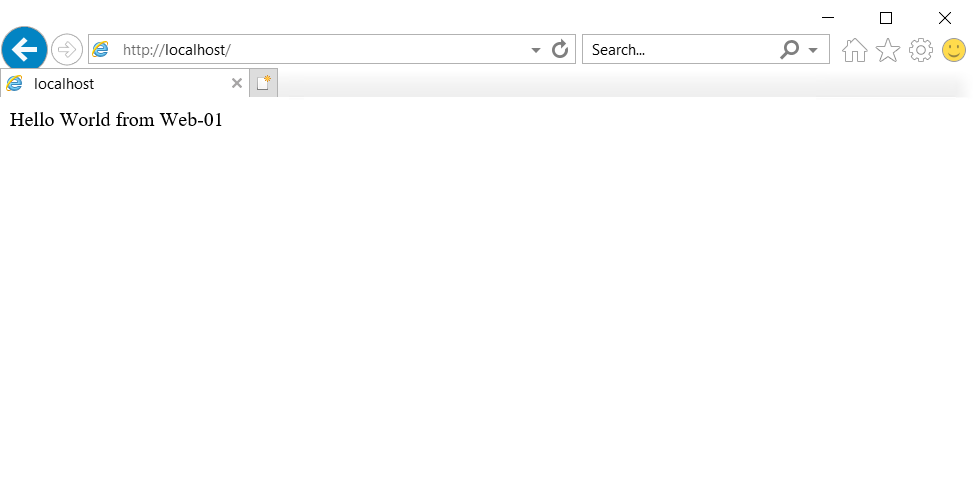
이전 단계를 반복하여 IIS 웹 서버를 Web-02 가상 머신에 설치합니다.
Hello World from Web-02를 사용하여 iisstart.htm의 모든 텍스트를 바꿉니다.
DNS 레이블 추가
공용 IP 주소는 Traffic Manager에서 작동하기 위해 DNS 레이블이 필요합니다.
Azure Portal의 포털 위쪽에 있는 검색 상자에서 TMResourceGroup을 입력한 다음, 검색 결과에서 TMResourceGroup을 선택합니다.
TMResourceGroup 리소스 그룹에서 Web-01-ip 공용 IP 주소를 선택합니다.
설정에서 구성을 선택합니다.
DNS 이름 레이블에서 web01pip를 입력합니다.
저장을 선택합니다.
Web-02-ip 공용 IP 주소에 대해 이전 단계를 반복하고, DNS 이름 레이블에 서web02pip를 입력합니다.
Traffic Manager 프로필 만들기
Web-01-ip 공용 IP 주소의 개요 페이지에서 나중에 사용할 수 있도록 IP 주소를 적어 둡니다. Web-02-ip 공용 IP 주소에 대해 이 단계를 반복합니다.
Azure Portal의 포털 위쪽에 있는 검색 상자에서 Traffic Manager 프로필을 입력한 다음, Traffic Manager 프로필을 선택합니다.
+ 만들기를 선택합니다.
Traffic Manager 프로필 만들기 페이지에서 다음 정보를 입력하거나 선택합니다.
설정 값 속성 TM-alias-test를 입력합니다. 라우팅 방법 우선 순위를 선택합니다. 구독 Azure 구독을 선택합니다. Resource group TMResourceGroup을 선택합니다. 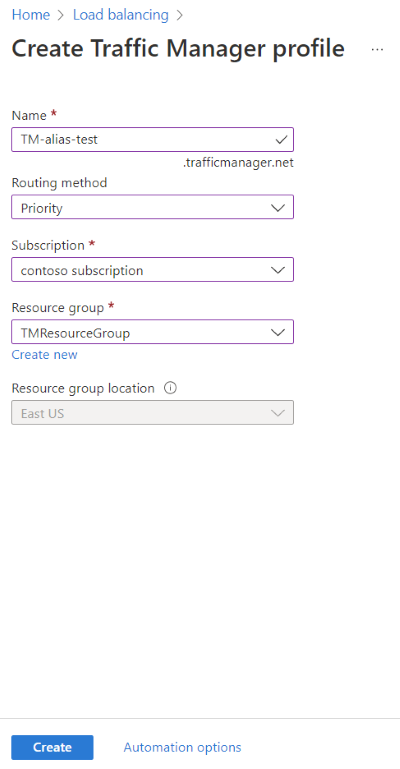
만들기를 실행합니다.
TM-alias-test 배포가 완료되면 리소스로 이동을 선택합니다.
TM-alias-test Traffic Manager 프로필의 엔드포인트 페이지에서 + 추가를 선택하고, 다음 정보를 입력하거나 선택합니다.
설정 값 유형 외부 엔드포인트를 선택합니다. 이름 EP-Web01을 입력합니다. FQDN(정규화된 도메인 이름) 또는 IP 이전에 적어 둔 Web-01-ip에 대한 IP 주소를 입력합니다. 우선 순위 1을 입력합니다. 추가를 선택합니다.
마지막 두 단계를 반복하여 두 번째 엔드포인트를 만듭니다. 다음 정보를 입력하거나 선택합니다.
설정 값 유형 외부 엔드포인트를 선택합니다. 이름 EP-Web02를 입력합니다. FQDN(정규화된 도메인 이름) 또는 IP 이전에 적어 둔 Web-02-ip에 대한 IP 주소를 입력합니다. 우선 순위 2를 입력합니다.
별칭 레코드 만들기
Traffic Manager 프로필을 가리키는 별칭 레코드를 만듭니다.
Azure Portal의 포털 위쪽에 있는 검색 상자에서 contoso.com을 입력한 다음, 검색 결과에서 contoso.com DNS 영역을 선택합니다.
contoso.com DNS 영역의 개요 페이지에서 + 레코드 집합 단추를 선택합니다.
레코드 집합 추가에서 루트 도메인 이름을 나타내기 위해 이름 상자를 비워 둡니다. 예제는
contoso.com입니다.형식에 대해 A를 선택합니다.
별칭 레코드 집합에 대해 예를 선택한 다음, 별칭 형식에 대해 Azure 리소스를 선택합니다.
Azure 리소스에 대한 TM-alias-test Traffic Manager 프로필을 선택합니다.
확인을 선택합니다.
참고 항목
새로 별칭이 지정된 Traffic Manager 레코드 집합에 대한 DNS 쿼리는 Traffic Manager 프로필 청구서에 표시됩니다. Traffic Manager 청구에 대한 자세한 내용은 Traffic Manager 가격 책정을 참조하세요.
별칭 레코드 테스트
- 웹 브라우저에서
contoso.com또는 루트 도메인 이름으로 이동합니다.Hello World from Web-01이 있는 IIS 기본 페이지가 표시됩니다. Traffic Manager에서 트래픽을 가장 높은 우선 순위인 Web-01 IIS 웹 서버로 전달했습니다. 웹 브라우저를 닫고, Web-01 가상 머신을 종료합니다. 가상 머신이 완전히 종료될 때까지 몇 분 정도 기다립니다. - 새 웹 브라우저를 열고,
contoso.com또는 루트 도메인 이름으로 다시 이동합니다. Hello World from Web-02이 있는 IIS 기본 페이지가 표시됩니다. Traffic Manager에서 상황을 처리하고, 가장 높은 우선 순위인 첫 번째 서버를 종료한 후 트래픽을 두 번째 IIS 서버로 전달했습니다.
리소스 정리
더 이상 필요하지 않으면 다음 단계에 따라 이 자습서에서 만든 모든 리소스를 삭제할 수 있습니다.
- Azure Portal 메뉴에서 리소스 그룹을 선택합니다.
- TMResourceGroup 리소스 그룹을 선택합니다.
- 개요 페이지에서 리소스 그룹 삭제를 선택합니다.
- TMResourceGroup을 입력하고, 삭제를 선택합니다.
- Azure Portal 메뉴에서 모든 리소스를 선택합니다.
- contoso.com DNS 영역을 선택합니다.
- 개요 페이지에서 이 자습서에서 만든 @ 레코드를 선택합니다.
- 삭제를 선택한 다음, 예를 선택합니다.
다음 단계
이 자습서에서는 Traffic Manager 프로필을 참조할 수 있도록 루트 도메인 이름을 사용하여 별칭 레코드를 만들었습니다.
- 별칭 레코드에 대해 자세히 알아봅니다.
- 영역 및 레코드에 대해 자세히 알아봅니다.
- Traffic Manager 라우팅 방법에 대해 자세히 알아봅니다.